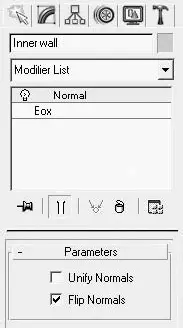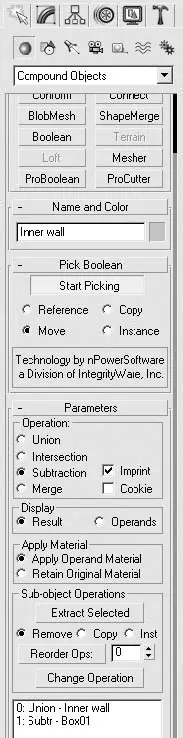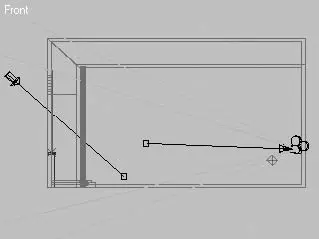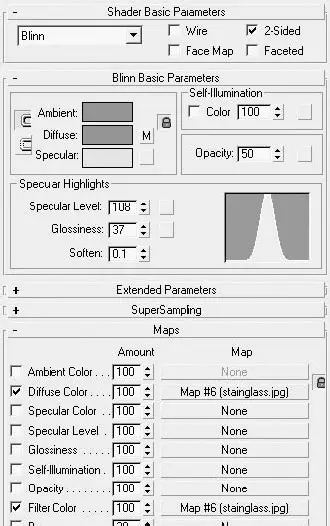Не снимая выделения с вновь созданного параллелепипеда, примените к нему модификатор Normal (Нормаль). Для этого выберите его в раскрывающемся списке вкладки Modify (Изменение) командной панели. В свитке Parameters (Параметры) настроек модификатора установите флажок Flip Normals (Обратить нормали) (рис. 7.25).
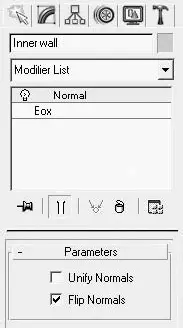
Рис. 7.25.Настройки модификатора Normal (Нормаль)
После этого выделите внутреннюю и внешнюю стены и соедините их. Для этого перейдите на вкладку Utilities (Утилиты) командной панели и щелкните на кнопке Collapse (Свернуть). Раскроется свиток Collapse (Свернуть), в котором нажмите кнопку Collapse Selected (Свернуть выделенное).
ПРИМЕЧАНИЕ
Если, выбрав Utilities (Утилиты), вы не видите кнопки Collapse (Свернуть), то щелкните на кнопке More (Дополнительно) и выберите Collapse (Свернуть) из списка.
Теперь создайте еще один параллелепипед по форме окна и расположите его в пространстве так, чтобы он пересекался со стеной, в которой будет располагаться окно.
Выделите комнату. Перейдите на вкладку Create (Создание) командной панели, щелкните на кнопке Geometry (Геометрия), выберите из раскрывающегося списка строку Compound Objects (Составные объекты) и нажмите кнопку ProBoolean (Pro Булев). В результате появится панель с настройками булевых операций (рис. 7.26).
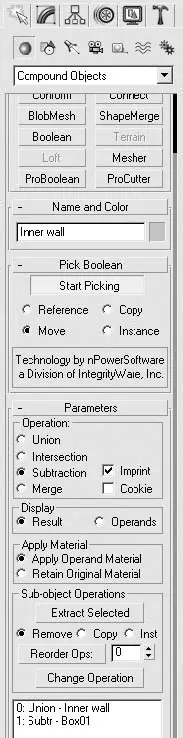
Рис. 7.26.Панель с настройками булевых операций
В свитке Pick Boolean (Указать булев) щелкните на кнопке Start Picking (Указать) и выберите параллелепипед, построенный по форме окна. В результате этих операций в стене образуется оконный проем.
Чтобы видеть интерьер комнаты, расположите внутри нее камеру и источник света (например, Omni (Всенаправленный)). Снаружи напротив окна нужно установить еще один источник света. Это должен быть Target Spot (Направленный с целью), расположенный в пространстве таким образом, чтобы лучи света, проходя через окно, падали на пол комнаты (рис. 7.27).
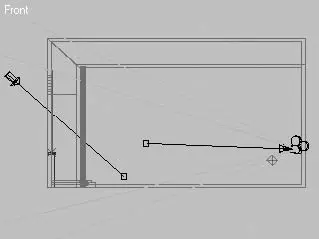
Рис. 7.27.Взаимное расположение камеры и источников света в сцене
Чтобы «застеклить» окно, воспользуйтесь примитивом Plane (Плоскость), подогнав его размер под форму оконного проема.
После этого можно переходить к настройкам объемного света.
Сделайте световое пятно на полу комнаты от направленного источника света, находящегося за окном. Для этого создайте новый материал с текстурной картой витража и присвойте его окну следующим образом.
1. В окне Material Editor (Редактор материалов) выберите свободный материал.
2. Щелкните на кнопке рядом с Diffuse Color (Цвет рассеивания) в свитке Maps (Карты текстур).
3. В появившемся окне Material/Map Browser (Окно выбора материалов и карт) дважды щелкните на строке Bitmap (Растровое изображение).
4. В открывшемся окне Select Bitmap Image File (Выбор растрового изображения) укажите путь к файлу с изображением витража.
5. Вернитесь к настройкам материала, щелкнув на кнопке Go to Parent (Вернуться к исходному).
6. Щелкните на кнопке Filter Color (Светофильтр) в свитке Maps (Карты текстур) и повторите операции п. 3, 4 и 5.
СОВЕТ
Если необходимо создать две одинаковые карты текстуры, можно щелкнуть на кнопке с загруженной картой и, не отпуская кнопку мыши, перетащить ее на кнопку, в которую необходимо вставить карту.
7. Установите флажок 2-Sided (Двусторонний) в свитке Shader Basic Parameters (Основные параметры затенения).
8. Задайте параметру Opacity (Непрозрачность) значение 50, что позволит свету проходить через окно в комнату (рис. 7.28).
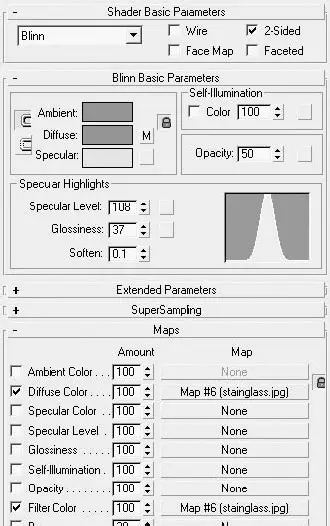
Рис. 7.28.Настройки материала витража
Перед тем как выполнить первую визуализацию, настройте тени для источника света, который светит в окно, и цвет окружающей среды. Чтобы увидеть на полу световое пятно, необходимо включить отбрасывание теней при помощи данного источника света, причем тени должны быть типа Ray Traced Shadows (Трассированные тени). Чтобы витраж не казался темным и за ним угадывался яркий солнечный день, нужно в настройках окружающей среды изменить фоновый цвет на белый или светло-желтый. Для этого выполните команду Rendering ► Environment (Визуализация ► Окружающая среда). Откроется окно Environment and Effects (Окружающая среда и эффекты), где в свитке Common Parameters (Общие параметры) вкладки Environment (Окружающая среда) (рис. 7.29) сделайте необходимые изменения.
Читать дальше
Конец ознакомительного отрывка
Купить книгу